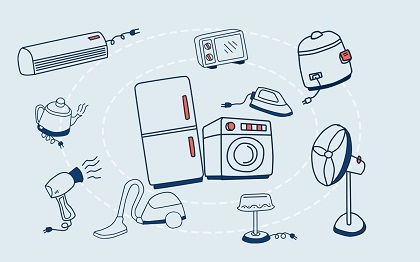家用路由器安装图解-全球热闻
如今光纤已悄悄进入千家万户,逐渐取代ADSL成为新的上网方式,这为用户上网提供了更好的带宽以及更好的用户体验,那么你知道家用路由器安装的方法吗?下面是小编整理的一些关于家用路由器安装图解的相关资料,供你参考。
 (相关资料图)
(相关资料图)
家用路由器安装图解:
1、把路由器连接到外网
步骤一:连接好线路
在没有路由器之前,我们是通过电脑直接连接宽带来上网的,那么现在要使用路由器共享宽带上网,当然首先要用路由器来直接连接宽带了。因此我们要做的第一步工作就是连接线路,把前端宽带线连到路由器(WAN口)上,然后把电脑也连接到路由器上(LAN口),如下图:
注意事项
l 如果您的宽带是电话线接入的,请按照下图①、②、③、④依次接线。如果是直接网线入户的,请按照②、③、④的顺序接线口。
物理接线示意图
物理接线实物图(如果是小区宽带,直接把宽带线插到WAN口即可)
插上电之后,路由器正常工作后系统指示灯(SYS灯
或者是小齿轮
图标)是闪烁的。线路连好后,路由器的WAN口和有线连接电脑的LAN口对应的指示灯都会常亮或闪烁,如果相应端口的指示灯不亮或电脑的网卡图标显示红色的叉,则表明线路连接有问题,尝试检查下网线连接或换根网线试试。请查看:网线接上了指示灯却不亮怎么办?
注意事项
l 宽带线一定要连接到路由器的WAN口。WAN口与另外四个端口一般颜色有所不同,物理上也有隔开,电脑连接到编号1/2/3/4的任意一个端口。请小心确认,如果线路连错了,肯定上不了网。
步骤二:配置好电脑
电脑和路由器需要进行通讯,因此首先要对电脑进行设置。对于绝大多数的电脑来说,默认不需要做任何设置,您可以跳过此步直接进行步骤三,若在步骤三无法登录到路由器管理界面时,可返回此处配置电脑的IP地址。
Windows 2000/XP系统:
双击电脑桌面右下角的本地连接"小电脑"图标
(若电脑右下角没有网卡图标,进入方法为"开始--控制面板--网络连接--双击本地连接"),然后按照下图进行配置即可。
Windows 7/Vista系统:
点击桌面右下角的网络连接图标
,依次点击"打开网络和共享中心--更改适配器设置/管理网络连接--右击本地连接--属性"(或者点击"开始按钮--控制面板--网络和Internet--网络和共享中心--更改适配器设置/管理网络连接--右击本地连接--属性") ,然后按照下图配置即可。
如果您有苹果的iMac笔记本,设置IP地址的方法请参考:
http://service.tp-link.com.cn/detail_Article_196.html
经过上面的配置后,您的电脑就会自动向路由器"索要"IP地址,路由器也会在接收到请求后分配参数给电脑,成功后点击电脑右下角的小电脑图标,在本地连接状态的"支持"选项卡里可以看到电脑获取的参数,如下图(以XP系统为例):
步骤三:设置路由器上网
①打开网页浏览器,在地址栏输入http://192.168.1.1打开路由器的管理界面,在弹出的登录框中输入路由器的管理帐号(用户名:admin 密码:admin);
如果无法打开路由器的管理界面,请检查输入的IP地址是否正确以及是否把"."输成了中文格式的句号。若仍然不能登陆请参考:登录不了路由器的管理界面怎么办?
②选择"设置向导",点击"下一步";
③选择正确的上网方式(常见上网方式有PPPOE、动态IP地址、静态IP地址三种,请根据下面的描述选择您的上网方式);
PPPOE:拨号上网,单机(以前没使用路由器的时候)使用Windows系统自带的宽带连接
来拨号,运营商给了一个用户名和密码。这是目前最常见的上网方式,ADSL线路一般都是该上网方式。
PPPoE要输入宽带的用户名和密码
注意事项
l 很多用户上不了网是因为输入了错误的用户名和密码,所以这里请仔细检查输入的宽带用户名和密码是否正确,注意区分中英文输入、字母的大小写、后缀是否完整输入等。
静态IP地址:前端运营商给提供了一个固定的IP地址、网关、DNS等等参数,在一些光纤线路上有应用。
静态IP要输入运营商给您的IP地址、网关等参数
动态IP:没用路由器之前,电脑只要连接好线路,不用拨号,也不用设置IP地址等就能上网的,在小区宽带、校园网等环境中会有应用。
动态IP直接点"下一步"就行
④设置无线名称和密码(如果是有线宽带路由器,此步跳过);
SSID即路由器的无线网络名称,可以自行设定,建议使用字母和数字组合的SSID。无线密码是连接无线网络时的身份凭证,设置后能保护您路由器的无线安全,防止别人蹭网。
设置您自己的无线信号名称和密码,点击"下一步"
注意事项
l 无线名称SSID建议设置为字母或数字的组合,尽量不要使用中文、特殊字符,避免部分无线客户端不支持中文或特殊字符而导致无法连接。
l TP-LINK路由器默认的无线信号名称为"TP-LINK_六位十六进制字符"并且不加密,其中六位十六进制字符为路由器MAC地址的后六位,MAC地址可以从设备底部的标签上查看到。
l 为确保您的网络安全和网络的稳定性,建议一定要设置无线密码,防止他人非法蹭网。
⑤设置完成。
重启完成后进入管理界面(http://192.168.1.1),打开运行状态,等待1-2分钟,正常情况下此时看到WAN口状态的IP地址 后有了具体的参数而不是0.0.0.0,说明此时路由器已经连通互联网了。如果看到的参数还是0.0.0.0,请参考:WAN口状态没有获取到IP地址怎 么办?
步骤四:试试电脑可以上网了吗?
查看路由器界面的WAN口已获取到IP地址后,电脑便可以浏览网页、登陆QQ了。
如果您可以登录QQ,但是打不开网页,可能是电脑上的DNS参数有问题或者是电脑的浏览器设置有问题,可尝试让电脑重新获取一次参数(将电脑网 线断开20秒中再插上)或者换其它的浏览器(如火狐、谷歌浏览器)尝试;如果还是上不了网,请查看:WAN口有IP地址但是上不了网怎么办?
注意事项
l 使用了路由器之后,设置完成路由器有了参数后,下面的电脑就可以直接打开网页上网,不用再使用电脑上的"宽带连接"来进行拨号了。
步骤五:其他电脑如何上网?
通过上面的操作,您正在操作的电脑便可以上网了,但是如果还有一台电脑,怎么才可以上网呢?
如果您还有一台台式机、网络电视等有线设备想上网,直接将设备用网线连接到路由器的LAN 1/2/3/4任意一个空闲的端口,然后按照上面的步骤二配置好电脑就可以上网了,不需要再配置路由器了。
如果您还有笔记本、iPad、手机等无线设备要上网,请看下一部分无线设置。
家用路由器安装图解的相关文章:
1.家用路由器设置图解
2.教你简单安装路由器的方法大全
3.家用wifi路由器怎么安装
4.路由器怎么安装 四步轻松完成
5.家用无线路由器怎么安装
- 家用路由器安装图解-全球热闻 2023-04-27 10:43:03
- 最资讯丨高二人教版语文教案 2023-04-27 10:27:16
- 元宵节吃汤圆的由来 2023-04-27 10:40:50
- 2022河北高考分数线公布(最新消息) 世界快资讯 2023-04-27 10:39:51
- 吃什么可以美白皮肤_五种食物推荐-焦点信息 2023-04-27 10:34:13
- 新动态:中国电视剧中好听的歌曲 2023-04-27 10:45:03
- 2022交通安全亲子活动方案大全-即时看 2023-04-27 10:44:36
- 单枪匹马成语接龙150个 2023-04-27 10:44:19
- 这儿真美300字作文满分 2023-04-27 10:41:39
- 怎么通过软件限制局域网网速 2023-04-27 10:49:31
- 歌手张杰的简介_百事通 2023-04-27 10:38:10
- 歌手王若琳的资料_焦点播报 2023-04-27 10:33:47
- qq密保问题怎么改教程|今日视点 2023-04-27 10:44:09
- 每日快报!一学一做心得体会范文 2023-04-27 10:40:23
- 焦点日报:女性怀孕后白带有什么变化 2023-04-27 10:47:24
- 速递!脑筋急转弯搞笑段子 2023-04-27 10:49:02
- 冬天补水自制面膜 今日播报 2023-04-27 10:43:39
- 当前聚焦:70元的英文用法 2023-04-27 10:36:54
- 海贼王的英语名是什么|天天最新 2023-04-27 10:29:52
- 2022数学教师年度考核个人工作总结10篇-每日热点 2023-04-27 10:26:07
- 今头条!简单的排毒养颜粥 2023-04-27 10:43:32
- 劲舞团里面好听的歌曲大全 2023-04-27 10:45:55
- 中国驾考网科目四模拟试题 2023-04-27 10:35:53
- 三八妇女节现代诗歌5篇 2023-04-27 10:41:17
- 湖南工商大学武术队荣获全国武术锦标赛金牌_世界消息 2023-04-27 10:28:52
- 湖南邮电职院举办第一届客服职业技能大赛 2023-04-27 10:30:20
- 应聘英文自我介绍通用10篇-世界报资讯 2023-04-27 10:33:29
- 最新记忆枕十大品牌排行榜 2023-04-27 10:34:03
- 环球今日报丨奶茶的制作方法大全 2023-04-27 10:38:39
- 成本会计简历范文(2) 2023-04-27 10:48:57
- 关于浪漫的情人节唯美句子105句 2023-04-27 10:49:17
- 销售团队激励励志口号 即时焦点 2023-04-27 10:37:45
- 天天看点:劳动关系管理内容 2023-04-27 10:31:21
- 七年级数学上册期中试题及答案 2023-04-27 10:29:40
- LOL2017诡术妖姬重做视频|全球百事通 2023-04-27 10:34:30
- 当前看点!元宵和汤圆是一样的吗 2023-04-27 10:35:22
- 我是歌手第六季第一期歌单 2023-04-27 10:29:05
- 【热闻】中考优秀作文精选 2023-04-27 10:34:55
- 初中生中考优秀作文精选10篇|每日讯息 2023-04-27 10:24:02
- 中老年广场舞歌曲大全 2023-04-27 10:44:23
- 奔跑吧兄弟第五季第3期嘉宾名单 2023-04-27 10:45:30
- 考古新发现古墓 2023-04-27 10:37:09
- 天天视点!语文高考作文大全精选10篇 2023-04-27 10:46:05
- 军训完迅速美白方法 2023-04-27 10:29:36
- 时讯:爱情公寓4第24集台词 2023-04-27 10:43:51
- 地税网上报税流程方法 2023-04-27 10:33:08
- 秦朝历史人物故事集锦【5则】|全球焦点 2023-04-27 10:23:50
- 物理功练习题及答案_世界新动态 2023-04-27 10:31:31
- 福建开放大学召开教学资源建设推进会 2023-04-27 10:24:40
- 当前快看:DOS批处理命令大全(2) 2023-04-27 10:34:25